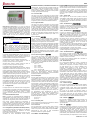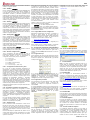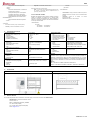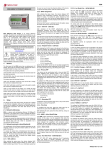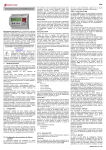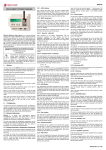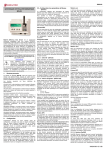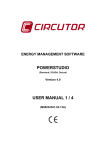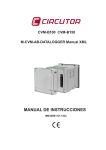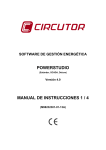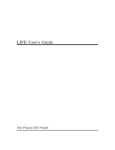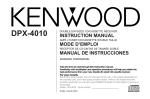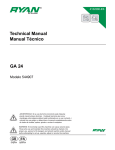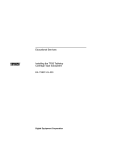Download GUIA RAPIDA - SERIE CVM-MINI
Transcript
EDS GESTOR DE EFICIENCIA ENERGÉTICA EDS Desplazamiento ascendente y Desplazamiento descendente con pulsación larga. El equipo muestra por pantalla el texto hold on 2 seconds to enter setup (mantenga durante 2 segundos hasta acceder al setup) y superado el tiempo el equipo muestra por pantalla ENTERING SETUP RELEASE THE KEYS (entrando en setup, deje de presionar el teclado). 2.2.1.- Dirección MAC Tras entrar en el menú de configuración, el equipo muestra por pantalla la dirección física MAC (Media Access Control), con un formato tipo 00:26:45:XX:XX:XX. Se trata de una pantalla informativa con la que usuario podrá conocer la dirección física del dispositivo. Para pasar a la siguiente pantalla de configuración, presione la tecla Desplazamiento descendente. 2.2.2.- Asignación DHCP EDS (Effciency Data Server) es un gestor de eficiencia energética. El equipo además de estar provisto de un total de 8 entradas y 6 salidas digitales a través de relé, dispone de un bus de comunicación RS-485, que le permite comunicar con equipos de campo externos, y representar y almacenar la información a través de su conexión Ethernet y su servidor Web integrado. Además, EDS dispone de un servidor XML estándar, a través del cual otras aplicaciones externas pueden integrar de forma fácil e intuitiva la información procedente del dispositivo. Este documento es el manual de uso y funcionamiento del dispositivo EDS. En caso de pérdida, puede descargarlo de la página Web de CIRCUTOR: www.circutor.es Antes de efectuar cualquier operación de mantenimiento, modificación de conexiones, reparación, etcétera, debe desconectarse el aparato de toda fuente de alimentación. Cuando se sospeche de un fallo de funcionamiento del equipo ó en la protección del mismo, debe dejarse fuera de servicio. El diseño del equipo permite una substitución rápida del mismo en caso de avería. 1.- Pulsadores El frontal del dispositivo EDS, además de estar provisto de un display LCD alfanumérico, dispone de cuatro pulsadores de función, permitiendo al usuario la navegación a través de las diferentes pantallas de configuración del dispositivo. Los pulsadores tienen dos métodos de funcionamiento: PULSACIÓN CORTA: cuando el usuario presiona el botón de función por un tiempo inferior a dos segundos. PULSACIÓN LARGA: cuando el usuario presiona el botón de función, por un tiempo superior a dos segundos. Los pulsadores tienen las siguientes funciones: Desplazamiento lateral izquierdo: pulsador de edición, realiza el desplazamiento lateral hacia la izquierda del cursor, para la posterior modificación del digito numérico o alfanumérico. Desplazamiento lateral DERECHO: pulsador de edición, realiza el desplazamiento lateral hacia la derecha del cursor, para la posterior modificación del digito numérico o alfanumérico. Desplazamiento ascendente: dicho pulsador tiene como función la modificación del dígito en el que se ubica el cursor de edición Ante ausencia del cursor en pantalla, pasa a la anterior opción de configuración de forma ascendente. Desplazamiento descendente: dicho pulsador tiene como función la modificación del dígito en el que se ubica el cursor de edición Ante ausencia del cursor en pantalla, pasa a la siguiente opción de configuración de forma descendente. 2.- Configuración El equipo dispone de dos vertientes claras de configuración; una relacionada con la puesta en marcha de integración en la red Ethernet (direccionamiento IP), y la segunda relacionada con la configuración del aplicativo interno y posible asociación con otros dispositivos de campo a través del bus RS485. 2.1.- Direccionamiento de red EDS es un equipo con conectividad Ethernet 10/100BaseTX auto detectable. Este hecho implica que para integrar el dispositivo en una Red de Área Local, debe proveerse al equipo de una configuración previa de direccionamiento IP. Para acceder a dichos parámetros de configuración, el usuario puede realizarlo mediante display y las teclas de función ubicadas en el frontal del equipo, o bien, mediante la página Web de configuración interna, la cual es accesible a través de un navegador convencional de Internet. 2.2.- Configuración parámetros de Red (Teclado) La configuración íntegra de los parámetros de red Ethernet, puede realizarse mediante los pulsadores de función ubicados en el frontal del equipo. Para acceder al menú de configuración, presione de forma simultánea las teclas Desplazamiento lateral DERECHO, Tras entrar en el menú de configuración, el equipo muestra por pantalla la leyenda DHCP (Dynamic Host Configuration Protocol), mostrando por defecto la opción NO. Para modificar la opción mostrada en pantalla, realice un Desplazamiento lateral DERECHO, hasta que aparezca la opción YES. Si realiza esta acción de forma repetida, el equipo mostrará de forma cíclica ambas opciones, hasta que una de ellas sea validada Activado el servidor DHCP mediante la leyenda YES, presione la tecla de Desplazamiento descendente para saltar a la siguiente opción. 2.2.2.1.- Client ID - ( DHCP YES ) Tras la activación de la autenticación DHCP y validación posterior, el equipo muestra en pantalla la configuración del parámetro Client ID, el cual hace referencia al nombre DHCP del dispositivo para logarse dentro de la red Ethernet. Mediante la tecla de Desplazamiento lateral DERECHO se habilita el cursor de edición en el primer digito. Mediante dicha tecla, y los pulsadores de Desplazamiento ascendente y descendente puede parametrizarse una entrada de datos alfanumérica, hasta un máximo de 20 dígitos. Finalizada la entrada de datos, pulse repetidamente la tecla de Desplazamiento lateral DERECHO hasta que desaparezca el cursor de edición, y valide el dato mediante la tecla Desplazamiento descendente, saltando a la siguiente pantalla. 2.2.2.2.- Valores asignados - ( DHCP YES ) Tras la entrada por primera vez del nombre Client ID en el dispositivo, el equipo muestra por pantalla los parámetros asignados por el servidor DHCP. Dado que los parámetros que se están editando, no quedarán fijados hasta finalizar la configuración del equipo, el equipo mostrara por pantalla los siguientes campos, sin posibilidad de editarlos (asterisco en la parte superior izquierda): - 2.2.8.1.- IP - 2.2.8.2.- NetMask - 2.2.8.3.- Gateway - 2.2.8.4.- Primary DNP - 2.2.8.5.- Secondary DNS Dado que el servidor DHCP todavía no ha asignado los valores de direccionamiento Ethernet (mostrando 000.000.000.000), pulse repetidamente la tecla Desplazamiento descendente, hasta la opción Primary NTP. 2.2.3.- Primary NTP El equipo puede sincronizarse con un servidor NTP de fecha y hora (Network Time Protocol) en sistema horario UTC. El dispositivo por defecto no muestra valor alguno, indicando que la sincronización se realiza mediante DHCP, siempre que el servidor de la red lo permita. Se trata del servidor principal. Para configurar un servidor NTP diferente al DHCP (0.0.0.0), pulse la tecla de Desplazamiento lateral DERECHO, habilitando el cursor de edición en el primer digito. Con los pulsadores de Desplazamiento ascendente y descendente parametrice una entrada de datos alfanumérica, hasta un máximo de 20 dígitos, indicando una dirección http o una IP interna o externa (siempre que el equipo tenga acceso a Internet). Una vez parametrizado, pulse repetidamente la tecla de Desplazamiento lateral DERECHO hasta que desaparezca el cursor de edición, y valide el dato mediante la tecla Desplazamiento descendente, saltando a la siguiente pantalla. Servidores disponibles en Internet: - es.pool.ntp.org - pool.ntp.org Para la configuración del servidor NTP secundario, realice la misma operación que con el Primary NTP. Para configurar una ruta de acceso, presione la tecla de Desplazamiento lateral DERECHO, hasta que aparezca la opción YES. Activado el servicio Active mode mediante la leyenda YES, presione la tecla de Desplazamiento descendente para saltar a la siguiente opción. 2.2.5.2.- Act. Mode Host - ( active mode yes ) La opción “Act. Mode Host” determina la IP destino en la que el dispositivo se conecta de forma activa. Se trata de un campo alfanumérico, ya que puede configurarse mediante una dirección IP o bien direccionamiento Web. 2.2.5.3.- Act. Mode Port - ( active mode yes ) La opción “Act. Mode port” es el puerto de acceso del servidor central, donde se haya instalado el software de conexiones AMB. Dicho ordenador debe disponer de un puerto de acceso, donde los dispositivos remotos se conectan, a fin de establecer un túnel de comunicación transparente. Ello implica, que el acceso de conexión a Internet en el puesto central, debe estar provisto de un router de conexión, en el cual se establece una regla de acceso NAT con el fin de habilitar un puerto de conexión TCP en el servidor de conexiones (ruta de conexión). En el router de acceso a Internet debe habilitarse un puerto de acceso, que de forma interna traslade las tramas públicas de comunicación, al servidor interno de conexiones AMB, y a un puerto determinado y conocido por el usuario. El puerto habilitado en el router de comunicación, es el puerto que debe configurarse en el apartado “Port”. 2.2.5.4.- Act. Mode Identifier - ( active mode yes ) Cada elemento conectado al sistema AMB, debe proveerse de un identificador o alias (“Act. Mode Id.”). Este identificador es de tipo alfanumérico y debe ser recordado por el usuario para habilitar la conexión en el servidor. En ningún caso es posible la repetición de un “Identifier” en un mismo servidor de conexiones. 2.2.6.- Enable Security En el equipo puede habilitarse un usuario y contraseña de edición, evitando de este modo la modificación de los parámetros de configuración. Por defecto el equipo muestra NO. Cabe destacar, que en el caso de habilitarlo, dicho password estará presente en todos los accesos de configuración y visualización de los que dispone el equipo (teclado, configuración Web y aplicativo interno). Para modificar la opción mostrada en pantalla, realice un Desplazamiento lateral DERECHO, hasta que aparezca la opción YES. Si realiza esta acción de forma repetida, el equipo mostrará de forma cíclica ambas opciones, hasta que una de ellas sea validada. Con los pulsadores de Desplazamiento ascendente y descendente parametrice la entrada de datos alfanumérica, hasta un máximo de 20 dígitos correspondiente user, y validado el dato, repita la operación con el password. Seguidamente valide el dato (Desplazamiento lateral derecho y desplazamiento descendente) . 2.2.7.- Confirm Changes - ( DHCP YES ) Para guardar la configuración, la información debe validarse. Por defecto el equipo muestra yes. En el caso de validar la configuración llevada a cabo, pulse la tecla desplazamiento descendente y el equipo saldrá de configuración guardando los datos. En el caso de no guardar la configuración, realice un Desplazamiento lateral DERECHO, hasta que aparezca la opción no. Si realiza esta acción de forma repetida, el equipo mostrará de forma cíclica ambas opciones, hasta que una de ellas sea validada con la tecla desplazamiento descendente En el caso de no habilitar el servidor DHCP, mostrado en el apartado 2.2.2.- Asignación DHCP, valide la opción NO mediante la tecla de Desplazamiento descendente saltando a la siguiente pantalla. 2.2.8.1.- IP - ( DHCP no )* 2.2.4.- Time Zone Para la configuración de la zona horaria, pulse la tecla de Desplazamiento lateral DERECHO hasta seleccionar la zona horaria en la que se encuentra localizado el dispositivo EDS. 2.2.5.- AMB® - Active Mode Bridge 2.2.5.1.- Active mode 2.2.8.- Client ID - ( DHCP NO )* 2.2.3.1.- Secondary NTP Seleccionada la zona, pulse la tecla descendente, saltando a la siguiente pantalla. El sistema AMB invierte el rol del proceso de conexión de los equipos remotos. Los equipos son los que inician el proceso de comunicación contra el servidor de conexiones ubicado en un ordenador central, creando un túnel de comunicación transparente entre el equipo y dicho servidor, evitando de este modo que el usuario deba contratar y mantener sistema alguno de IP fija o DynDNS en sus emplazamientos remotos de control. Desplazamiento Mediante dicha opción de configuración, el usuario configura una dirección IP al dispositivo EDS. Para ello pulse la tecla de Desplazamiento lateral DERECHO, habilitando el cursor de edición en el primer digito. Con los pulsadores de Desplazamiento ascendente y descendente parametrice una entrada de datos numérica del tipo 000.000.000.000. Una vez parametrizado, pulse repetidamente la tecla de Desplazamiento lateral DERECHO hasta que desaparezca el cursor de edición, y M98237501-01-13A EDS valide el dato mediante la tecla Desplazamiento descendente, saltando a la siguiente pantalla. 2.2.8.2.- NetMask - ( DHCP no )* Para la configuración de la Máscara de Red (NetMask) pulse la tecla de Desplazamiento lateral DERECHO, habilitando el cursor de edición en el primer digito. Con los pulsadores de Desplazamiento ascendente y descendente parametrice una entrada de datos numérica del tipo 000.000.000.000. Una vez parametrizado, pulse repetidamente la tecla de Desplazamiento lateral DERECHO hasta que desaparezca el cursor de edición, y valide el dato mediante la tecla Desplazamiento descendente, saltando a la siguiente pantalla. 2.2.8.3.- Gateway - ( DHCP no )* Para la configuración de la Puerta de Enlace (Gateway) pulse la tecla de Desplazamiento lateral DERECHO, habilitando el cursor de edición en el primer digito. Con los pulsadores de Desplazamiento ascendente y descendente parametrice una entrada de datos numérica del tipo 000.000.000.000. Una vez parametrizado, pulse repetidamente la tecla de Desplazamiento lateral DERECHO hasta que desaparezca el cursor de edición, y valide el dato mediante la tecla Desplazamiento descendente, saltando a la siguiente pantalla. 2.2.8.4.- Primary DNS - ( DHCP no )* Para la configuración de la DNS primaria (Primary DNS) pulse la tecla de Desplazamiento lateral DERECHO, habilitando el cursor de edición en el primer digito. Con los pulsadores de Desplazamiento ascendente y descendente parametrice una entrada de datos numérica del tipo 000.000.000.000. Una vez parametrizado, pulse repetidamente la tecla de Desplazamiento lateral DERECHO hasta que desaparezca el cursor de edición, y valide el dato mediante la tecla Desplazamiento descendente, saltando a la siguiente pantalla. Dentro del menú de configuración, tal y como se muestra en el apartado 2.2.1.-Dirección MAC, el equipo muestra la dirección física. Desde dicha pantalla y mediante la tecla DESPLAZAMIENTO LATERAL DERECHO, el equipo muestra por pantalla la leyenda HOST PING. Para introducir la dirección IP o nombre a realizar el ping, presione la tecla de Desplazamiento lateral DERECHO para habilitar el cursor de edición en el primer digito. Mediante dicha tecla, y los pulsadores de Desplazamiento ascendente y descendente puede parametrizarse una entrada de datos alfanumérica, hasta un máximo de 20 dígitos. Finalizada la entrada de datos, pulse repetidamente la tecla de Desplazamiento lateral DERECHO hasta que desaparezca el cursor de edición, y valide el dato mediante la tecla Desplazamiento descendente. Validado el dato, tras mostrar la leyenda por pantalla DOING PING, el equipo puede mostrar resultados: - PING RESULT: OK - se obtiene respuesta del host PING RESULT: time out - no se obtiene respuesta del host Obtenido el resultado por parte del del equipo, pulse la tecla Desplazamiento descendente y el equipo vuelve a las pantallas de visualización de defecto. 2.2.10.- Página Web interna de configuración Realizada la parametrización vía teclado, y conectado a la Ethernet, el equipo dispone de una página Web de configuración, donde el usuario puede modificar íntegramente los datos introducidos por teclado. La página Web de configuración se encuentra en la dirección http: - http://xxx.xxx.xxx.xxx/html/setup.html - http://nombre_dhcp/html/setup.html Donde xxx.xxx.xxx.xxx es la dirección IP asignada por el usuario. Donde nombre_dhcp es el nombre asignado, y autenticado por el servidor de nombres de la red de área local (LAN). 2.2.8.5.- Secondary DNS - ( DHCP no )* 2.3.- Configuración parámetros de Red (Software) Para la configuración del servidor DNS secundario, realice la misma operación que con el Primary DNS. Para la configuración del direccionamiento, además de poder realizarse por teclado, puede realizarse de igual modo, a través del ejecutable IPSetup.exe suministrado en un CD con el equipo. 2.2.8.6.- Resto de configuraciones - ( DHCP no )* Tras la configuración del DNS secundario, el resto de pantallas de configuración corresponden a las mismas que en modo DHCP activado; por ello, el procedimiento de configuración será el mismo que el de los apartados: - 2.2.3.- Primary NTP - 2.2.3.1.- Secondary NTP - 2.2.4.- Time Zone - 2.2.5.- AMB® - Active Mode Bridge - 2.2.6.- Enable Security - 2.2.7.- Confirm Changes - ( DHCP YES ) 2.3.1.- Asignación IP Fija Validada la configuración aparece la leyenda DONE, saliendo a la pantalla principal. 2.2.9.- Visualización parámetros de configuración Para visualizar los parámetros de configuración, el usuario debe entrar en el menú de configuración, mediante la presión simultánea de las teclas DESPLAZAMIENTO LATERAL DERECHO, DESPLAZMIENTO ASCENDENTE y Desplazamiento descendente. Pulsando repetidamente la tecla Desplazamiento descendente, el usuario puede visualizar íntegramente la configuración del dispositivo. Funcionamiento EDS es un gestor de eficiencia energética dotado de un servidor Web de visualización, desde el cual, el usuario puede ver en tiempo real el estado de las entradas y salidas del dispositivo, así como la posibilidad de actuar sobre ellas. Además de servir vía web los datos almacenados en su interior, el equipo dispone de un servidor XML, permitiéndole al usuario realizar peticiones de tipo GET y PUT. 3.1.- Servidor Web En el campo Dirección introduzca la Dirección IP a configurar; realice la misma operación con la máscara de red (Netmask) y puerta de enlace en caso necesario (Gateway). Introducida la configuración del dispositivo, presione “Configurar” para enviar la configuración al equipo. 2.3.2.- Asignación IP por DHCP Para la asignación del nombre DHCP, active dicha opción mediante la flecha superior derecha y seleccione On. Habilitados los campos de configuración, introduzca la dirección MAC. En el campo Dirección, introduzca una IP temporal libre que se encuentre dentro del rango de trabajo de su ordenador. En Host Name introduzca el nombre DHCP a asignar al equipo. De forma opcional puede incluso parametrizar el campo ClientID. La VendorID del dispositivo es por defecto CIRCUTOR. Una vez configurado el direccionamiento Ethernet, e integrado en la red Ethernet, las variables del equipo pueden ser visibles por el usuario mediante un explorador de Internet Explorer convencional (con plugin de Java instalado en el ordenador http://www.java.com/es/download/). Otra interface de acceso es el Cliente de PowerStudio Scada. Para visualizar la interficie de visualización Web, el usuario debe acceder mediante la siguiente dirección http: - http://xxx.xxx.xxx.xxx - http://nombre_dhcp Donde xxx.xxx.xxx.xxx es la dirección IP asignada por el usuario. Donde nombre_dhcp es el nombre asignado, y autenticado por el servidor de nombres de la red de área local (LAN). 3.2.- Servidor XML El servidor XML es una excelente herramienta de integración con aplicaciones externas. EDS tiene disponible un servidor cuyas peticiones de acceso están identificadas en el presente manual (ver XXX). 3.3.- Entradas digitales El equipo esta dotado de un total de 8 entradas digitales, cuya función es la de contar impulsos de energía procedentes de sensores externos, o bien, la detección del estado lógico de la entrada. Los contactos asociados a las entradas digitales del equipo deberán ser contactos secos libres de tensión. 2.2.9.1.- Sistema de ping Para ello, EDS dispone un apartado de PING, desde el cual, el usuario puede realizar un test de conectividad IP a un nombre o dirección IP, emulando el comando de ping de un sistema operativo convencional. En el caso de haber parametrizado un usuario y contraseña de acceso, al intentar acceder vía Web, el equipo solicita dichos parámetros de acceso mediante la siguiente pantalla emergente: 3.- En el caso de estar provisto de usuario y contraseña, aunque el usuario no disponga de ella, puede visualizar todos los parámetros de configuración sin posibilidad de editarlos (asterisco en la parte superior izquierda). Para la confirmación de la conectividad IP a través de una Red de Área Local (LAN), o bien de Internet, a través de un router DSL o 3G, en ocasiones el usuario tiene la necesidad de conocer si el dispositivo EDS dispone de dicho acceso IP, o bien, si el equipo dispone de un acceso concreto a un host determinado. 2.3.4.- Acceso mediante password Para la asignación de una IP fija, debe introducir la dirección MAC visible a través de la pantalla del dispositivo según se muestra en el apartado 2.2.1.- Dirección MAC y cuyo formato es del tipo 00:26:45:XX:XX:XX. 2.2.8.7.- Configuración manual de Fecha y Hora En el caso de no haber configuración autenticación por sistema DHCP, y no disponer de un servidor NTP Primario y Secundario, al validar los cambios, EDS permite configurar de forma manual la fecha y hora mostrando por pantalla la leyenda adjust clock. La fecha y la hora se muestran por pantalla con el siguiente formato: AAAA-MM-dd HH:MM. Para configurarlos pulse la tecla de Desplazamiento lateral DERECHO, habilitando el cursor de edición en el primer digito. Con los pulsadores de Desplazamiento ascendente y descendente parametrice la entrada de datos numérica. Una vez parametrizado, pulse repetidamente la tecla de Desplazamiento lateral DERECHO hasta que desaparezca el cursor de edición, y valide el dato mediante la tecla Desplazamiento descendente saliendo de setup y validando dicha configuración. configuración de red (2.2.10.- Página Web interna de configuración), e incluso los datos relativos a fecha y hora. 2.3.3.- Página Web de configuración Una vez conectado en la Red de Área Local (LAN), y configurada la dirección IP o nombre DHCP, el equipo dispone de una página Web interna donde el usuario puede modificar íntegramente todos los parámetros relativos a la 3.3.1.- Función contador de impulsos Los contadores electrónicos disponen de una salida de impulsos proporcional a la energía registrada. EDS, mediante sus entradas, es un equipo centralizador dotado con 8 entradas digitales (opto acopladas) para la lectura de impulsos procedentes de contadores eléctricos, agua, gas, etcétera. El valor de dichos impulsos está asociado a 8 M98237501-01-13A EDS registros de memoria, almacenados en una memoria de tipo no volátil. Cada registro es de 32 bits (4 bytes), con lo que puede contar hasta un máximo de 4.294.967.295 impulsos. Cuando un registro de memoria llega a dicho valor, el contador se reinicia con valor cero. La duración mínima del impulso o cambio de estado de la entrada digital debe ser de 50 ms. El tiempo mínimo entre dos impulsos sucesivos debe ser también de una duración mínima de 50 ms. Esto representa una frecuencia máxima de muestreo de 10 Hz. Mediante el servidor Web y su memoria interna, permite al usuario extraer gráficos y tablas de los impulsos recibidos en un período determinado función tabla y gráfico). 3.3.2.- Función estado lógico de la entrada (0/1) Las 8 entradas disponibles en el equipo son de tipo libre de tensión, y disponen de la función de detección del estado lógico de la entrada. Esto implica que cuando se realiza un puente entre el común y alguna de las entradas digitales, el equipo detecta que la entrada se ha cerrado, visualizando el estado a través de ambos servidores de comunicación. 3.4.- Salidas digitales El equipo dispone de 6 salidas digitales por relé. A través de los servidores de comunicación, el usuario puede realizar actuaciones de tele control sobre la/s salidas (abrir, cerrar o generar un impulso). Estas acciones pueden realizarse de modo manual, o bien realizando una programación en el apartado de eventos del dispositivo (ver manual PowerStudio Scada). 3.5.- Bus expansión RS-485 El equipo dispone de un bus de comunicación RS-485 que le permite comunicar con periféricos externos y comportándose como un maestro de comunicación, y almacenando los datos registrados en su memoria cíclica de 200 Mb. Mediante dicha memoria y su accesibilidad Web, le permite al usuario visualizar en tiempo real los datos procedentes de los dispositivos conectados al bus, pudiendo visualizar de forma fácil y sencilla gráficos y tablas de los parámetros registrados por el dispositivo. El equipo, además de enlazar comunicación con dispositivos conectados a su bus de comunicación RS-485, tiene la capacidad de realizar conexiones a través de conectividad IP (local o remota), ya sea a través de un direccionamiento a través de IP o nombre DHCP. Para añadir dispositivos a la configuración del autómata energético EDS, el usuario debe instalar el aplicativo PowerStudio o PowerStudio Scada, a fin de exportar una nueva configuración del dispositivo, añadiendo nuevos analizadores o esclavos conectados al equipo. EDS permite la configuración de hasta un máximo de 5 equipos esclavos conectados a su red. 3.6.- Prestaciones adicionales PS/PSS Para configurar el resto de prestaciones del sistema, lea el manual Editor de PowerStudio / Scada . En él, el usuario dispone de toda la información relativa a: - Importar o exportar configuración del sistema EDS - Configuración de nuevos dispositivos o esclavos - Discriminadores / calendarios de tarificación - Variables calculadas - Eventos y alarmas del sistema - Configuración de autenticación - Seguridad del sistema Web - Etcétera Sin la herramienta Editor PowerStudio, no es posible configurar el aplicativo de medida, y dotar de nuevas prestaciones al dispositivo EDS. Es por ello, que el usuario debe instalar dicho software, el cual le permite configurar íntegramente el servidor de visualización y variar las consignas de visualización, equipos conectados, alarmas, etcétera. 4.- Instrucciones XML En aquellas ocasiones que se discrimine una variable incremental (energía, contador de impulsos o similar), a la codificación básica se le añade la información relativa al discriminador parametrizado: - 4.2.- Listado de variables EDS En la siguiente tabla se muestra la definición de las variables disponibles en EDS. Entradas Digitales Entrada Digital 1 Entrada Digital 2 Entrada Digital 3 Entrada Digital 4 Entrada Digital 5 Entrada Digital 6 Entrada Digital 7 Entrada Digital 8 Estado Salidas Digitales Salda Digital 1 Salda Digital 2 Salda Digital 3 Salda Digital 4 Salda Digital 5 Salda Digital 6 Forzado Impulso Salidas Salda Digital 1 Salda Digital 2 Salda Digital 3 Salda Digital 3 Salda Digital 5 Salda Digital 6 Fecha y Hora Fecha y Hora Estado del dispositivo Estado del dispositivo Las peticiones deberán seguir el estándar URI (RFC 2396) de manera que el usuario de estas peticiones debe tener en cuenta este detalle cuando realice este tipo de llamadas (sobre todo en el caso que el nombre de algún dispositivo contenga caracteres no ASCII). También debe tenerse en cuenta que la longitud de la petición no puede superara en ninguno de los casos los 4000 caracteres de longitud. 4.3.1.- Petición dispositivos configurados Mediante dicha petición, el servicio XML devuelve la lista de dispositivos conectados al gestor de eficiencia energética EDS. http://x.x.x.x/services/user/devices.xml http://nombre_dhcp/services/user/devices.xml <devices> <id> ... </id> <devices> - devices: campo que identifica al XML como respuesta a la petición de lista de dispositivos - id: nombre de cada uno de los dispositivos 4.3.2.- Información sobre el dispositivo Mediante dicha petición, el servicio XML devuelve información sobre los dispositivos. Cada uno de los dispositivos que se desea obtener información, debe incluirse en la petición como ?id=dispositivo1?id=dispostivo2… http://x.x.x.x/services/user/deviceInfo.xml?id=dispositivo? http://nombre_dhcp/services/user/deviceInfo.xml?id=dispo sitivo? <devices> <device> <id> ... <id> <description> ... </description> <type> ... </type> <typeDescription> ... </typeDescription> <var> ... </var> ... </device> ... <devices> El equipo dispone un listado de variables disponibles, en acuerdo a las características que dispone el dispositivo. La codificación básica está compuesta por el nombre del dispositivo y las variables separadas por un punto: De esta manera el software conocerá de qué variable se trata y a qué dispositivo debe pedir el valor de dicha variable. XML - Valor Contador C1 C2 C3 C4 C5 C6 C7 C8 Forzado Abrir / Cerrar 0/ 1 0/ 1 0/ 1 0/ 1 0/ 1 0/ 1 Forzado Impulso ≠0 ≠0 ≠0 ≠0 ≠0 ≠0 Valores Última comunicación Servidor Valores 1 Comunicación OK 4 No inicializado 18 Puerto incorrecto 34 Errores Comm 66 Dispositivo incorrecto 4.3.- Servicios XML 4.1.- Tipo de variables nombre.variable XML - Valor Estado DI1 DI2 DI3 DI4 DI5 DI6 DI7 DI8 XML - Forzar Salida DO1 DO2 DO3 DO4 DO5 DO6 XML - Impulso DOP1 DOP2 DOP3 DOP4 DOP5 DOP6 XML - Valor VDTTM XML - Impulso STATUS var: nombre de cada una de las variables del dispositivo; expresado como nombre.variable 4.3.3.- Información de la variable El usuario puede solicitar información detallada de una o varias variables procedentes de un dispositivo e incluso solicitar en una sola petición, la información de todas la variables disponibles en el dispositivo. 4.3.3.1.- Infomación de una o varias variables En el caso de estar provisto de equipos esclavos, las tramas enviadas a EDS serán identificadas de igual forma por nombre y variable, tal y como se muestra en el apartado 4.1.-. EDS además de comportarse como un excelente gestor de eficiencia energética para redes locales y redes multi-punto, por defecto, dispone de un servidor de peticiones XML permitiéndole ser integrado en un SCADA o sistema de monitorización remoto de forma fácil e intuitiva. El equipo, a través de su direccionamiento IP atiende a peticiones GET y PUT, pudiendo realizar distintas funciones sobre el dispositivo. - nombre_discriminador@tipo_hora:variable La variables discriminables, quedan reflejadas con un asterisco en la lista - - description: descripción del dispositivo - type: tipo de dispositivo - typeDescription: descripción detalla del dispositivo Petición para solicitar la información detallada de una o varias variables del dispositivo del dispositivo (en el caso de necesitar información de más variables, encadenar el resto de peticiones a continuación con var=dispositivo.variable?): http://x.x.x.x/services/user/varInfo.xml?var=dispositivo.variabl e? http://nombre_dhcp/services/user/varInfo.xml?var=dispositivo. variable? 4.3.3.2.- Información de todas las variables Petición para solicitar la información detallada de todas las variables del dispositivo (en el caso de necesitar información de más dispositivos, encadenar el resto de peticiones a continuación con id=dispositivo?): http://x.x.x.x/services/user/varInfo.xml?id=dispositivo? http://nombre_dhcp/services/user/varInfo.xml?id=dispositivo? <varInfo> <var> <id> ... </id> <title> ... </title> <hasValue> T </hasValue> <hasLogger> T </hasLogger> <sampleMode> … </sampleMode> <measureUnits> … </measureUnits> <unitsFactor> … </unitsFactor> <decimals> … </decimals> </var> … <varInfo> - id: nombre de la variable en formato dispositivo.variable - title: descripción breve de la variable - hasValue: indica si es posible solicitar el valor instantáneo de la variable (True / False) - hasLogger: indica si es posible solicitar el histórico de valores de la variable (True / False) - sampleMode: tipo de variable y modo utilizado para agrupar valores - measureUnits: unidad de las variables - unitsFactor: potencia de 10 indicando multiplicador en el fichero de históricos - decimals: decimales de la variable el factor 4.3.4.- Valor instantáneo de la variable El usuario puede solicitar los valores instantáneos de una o varias variables, e incluso solicitar la información de todos los valores instantáneos en una sola petición. 4.3.4.1.- Valor instantáneo de una o varias variables Petición para solicitar el valor instantáneo de una o varias variables del dispositivo (en el caso de necesitar información de más variables, encadenar el resto de peticiones a continuación con var=dispositivo.variable?): http://x.x.x.x/services/user/values.xml?var=dispositivo.variable ? http://nombre_dhcp/services/user/values.xml?var=dispositivo. variable? 4.3.4.2.- Valor instantáneo de todas las variables Petición para solicitar el valor instantáneo de todas las variables del dispositivo (en el caso de necesitar información de más dispositivos, encadenar el resto de peticiones a continuación con id=dispositivo?): http://x.x.x.x/services/user/values.xml?id=dispositivo? http://nombre_dhcp/services/user/values.xml?id=dispositivo? <values> <variable> <id> ... <id> <value> ... </value> </variable> ... </values> - id: identificador de la variable - value: valor de la variable en el momento de la petición 4.3.5.- Datos históricos Petición para solicitar el registro de datos históricos de una variable incremental. Devuelve la información registrada de una más variables entre las fechas “begin” y “end”. Cada una M98237501-01-13A EDS de las variables que desea obtener información debe incluirse en la petición como ?var=dispositivo.variable ON: suceso activo OFF: suceso inactivo por dicho motor en tiempo real, debe realizar la siguiente petición PUT al producer con dicho formato: Cuando se desee indicar solamente la fecha, el formato es DDMMAAAA; cuando quiere especificarse la fecha y hora es DDMMAAAAHHMMSS. Tano la fecha como la hora, debe estar expresado en UTC (Universal Coordinated Time). ACK: suceso reconocido http://ip_producer:port/services/user/listener.xml El período de agrupación (period) podrá definirse por diferentes criterios: - valor en segundos (p.e. 900): valor en segundos en los que se agrupan los datos - ALL: los datos se agrupan en un único valor - AUTO: la agrupación se realiza automáticamente con intervalos predefinidos según “begin” y “end” - FILE: no se agrupan los datos. Devuelve la información tal y como se registra en la base de datos - si el parámetro period no parece en la petición, se considerará como valor 0 y no se agruparán los datos http://x.x.x.x/services/user/records.xml?begin=010320110000 00?end=31032011000000?var=dispositivo.variable?period=9 00 http://nombre_dhcp/services/user/records.xml?begin=010320 11000000?end=31032011000000?var=dispositivo.variable?p eriod=900 Dicha petición debe contener el siguiente cuerpo del mensaje, en el cual se define el oyente y el tipo de datos a recibir: 4.3.7.- Sucesos de un dispositivo http://x.x.x.x/services/user/records.xml?begin=010320110000 00?end=31032011000000?id=dispositivo? http://nombre_dhcp/services/user/records.xml?begin=010320 11000000?end=31032011000000?id=dispositivo? Cuando se desee indicar solamente la fecha, el formato es DDMMAAAA; cuando quiere especificarse la fecha y hora es DDMMAAAAHHMMSS. Tanto la fecha como la hora, debe estar expresado en UTC (Universal Coordinated Time). <main> <recordGroup> <device> ... </device> <record> <dateTime> … </dateTime> <field> <id> … </id> <value> … </value> </field> … </record> ... </recordGroup > … </main> <recordGroup> <period> … </period> <record> <dateTime> ... </ dateTime > <field> <id> ... </id> <value> ... </value> </field> </record> … </recordGroup> - recordGroup: campo que identifica al XML como respuesta a la petición de registros de variables - period: período de registro; tiempo entre registros - record: identifica cada uno de los registros (dateTime: fecha y hora de la muestra - - main: campo que identifica al XML como petición - recordGroup: campo que agrupa los registros de un suceso - device: dispositivo al que hacen referencia los registros field: registro valor estándar (otros consultar manual PS) - record: identifica cada uno de los registros value: valor de la variable en el momento de la petición - dateTime: fecha y hora del suceso 4.3.6.- Histórico de sucesos Tal y como se muestra en el presente manual de usuario, mediante el Editor PowerStudio / Scada es posible configurar eventos o alarmas, dentro del dispositivo EDS y registrarlos en su memoria interna. Con la siguiente petición, el usuario puede solicitar el histórico de suceso entre dos fechas definidas. Cada suceso que quiera pedirse con una petición de históricos se definirá como ?id=nombre_suceso Cuando se desee indicar solamente la fecha, el formato es DDMMAAAA; cuando quiere especificarse la fecha y hora es DDMMAAAAHHMMSS. Tanto la fecha como la hora, debe estar expresado en UTC (Universal Coordinated Time). http://x.x.x.x/services/user/events.xml?begin=0103201100000 0?end=31032011000000?id=nombre_suceso? http://nombre_dhcp/services/user/events.xml?begin=0103201 1000000?end=31032011000000?id=nombre_suceso? <main> <recordGroup> <id> ... </id> <record> <date> … </date> <eventId> … </eventId> <annotation> … </annotation> <value> … </value> </record> ... </recordGroup > … <main> <listener> Devuelve la información de eventos registrados de uno o más dispositivos entre las fechas “begin” y “end”. Cada uno de los dispositivos de los que se desea obtener información debe incluirse como ?id=dispositivo - field: identifica cada uno de los campos - id: identificador - value: valor del evento 4.3.8.- Sucesos activos EDS dispone de un servicio XML de sucesos activos cuyo objetivo es que un agente o sistema de integración externo pueda registrarse como oyente (listener) y registrar los eventos o alarmas que se suceden en el equipo. El equipo mantiene una lista de difusión con usuarios activos, a los cuales envía los eventos que se producen de forma local, a través de la creación de sucesos. 4.3.8.1.- Comandos de test Antes de iniciar la implementación del sistema de sucesos activos, y con el objetivo de comprobar la conectividad entre ambos sistemas, existe una serie de peticiones de test tipo PUT entre el listener (oyente) y producer (motor remoto) y viceversa, cuyo objetivo es testear y asegurar la conectividad entre ambos sistemas. Para que el listener pueda comprobar la conectividad con el motor remoto (producer), puede enviar dicha petición con el siguiente cuerpo del mensaje: http://ip_producer:port/services/user/testListener.xml <listener> <ip>ip_listener</ip> <port>80</port> </listener> - ip_listener: define la IP del oyente, a la cual el producer envía la petición de respuesta - port: define el puerto del oyente, a través del cual el producer envía la petición de respuesta - main: campo que identifica al XML como petición El producer (motor remoto) al recibir la petición de test por parte del listener, devuelve la siguiente petición: - recordGroup: campo que agrupa los registros de un suceso http://ip_listener:port/services/user/testProducer.xml - id: identificador del suceso - record: identifica cada uno de los registros Petición a la que el oyente, debe contestar un “recibido” (200). - date: fecha y hora del suceso - eventId: identificador del suceso - annotation: anotación del suceso - value: valor del suceso 4.3.8.2.- Registro de un listener (oyente) Cualquier agente o listener que desee registrarse en un motor remoto o producer, a fin de recibir los sucesos acontecidos <ip>ip_listener</ip> <port>80</port> <all>T</all> </listener> - ip_listener: se define la IP del oyente, a la cual el producer envía los sucesos que se generan - port: define el puerto del oyente, a través del cual el producer envía los sucesos que se generan El apartado all define el tipo de información al que se desea acceder (True / False). - True: indica al producer que envíe toda la lista de sucesos activos de los que dispone - False: indica al producer que envíe tan sólo los cambios acontecidos desde la última petición 4.3.8.3.- Borrado o pérdida de la lista de oyentes El producer puede perder o eliminar el listado de oyentes de forma total o parcial, por diferentes motivos: - El listener no contesta: cuando se suceden nuevos eventos o cambios en dichos eventos, el producer informa forma instantánea a toda su lista de oyentes. El producer, ante un problema de comunicación con un oyente, realiza hasta un total de cinco reintentos en el envío de la información. En el caso que el oyente no atienda a dichas peticiones, el producer lo da de baja de su lista de difusión. - El producer se ha reiniciado o ha dejado de funcionar temporalmente: si el producer recibe una actualización o genera un reset por cualquier motivo (actualización de firmware, pérdida de alimentación, etcétera), pierde toda la lista de oyentes y desde ese momento deja de enviar sucesos a los oyentes anteriormente asociados. 4.3.8.4.- Mantenimiento de las listas de oyentes (alive) Dado que los motivos por lo cuales la lista de oyentes se puede ver afectada de forma parcial, o total pueden ser varios, es necesario que el sistema de integración externo implemente un sistema de test (alive) contra el producer, para asegurar que su IP se mantiene activa de forma duradera en su listado de difusión. Se recomienda que dicho sistema de test se realice de forma automática y con una periodicidad no superior a 10 minutos entre el envío de las tramas de test. El sistema de test (alive) se basa en la actualización de la IP del oyente, nuevamente contra el producer, aunque solicitando únicamente los cambios en los eventos (False): http://ip_producer:port/services/user/listener.xml Dicha petición debe contener el siguiente cuerpo del mensaje, en el cual se define nuevamente el oyente y el tipo de datos a recibir: <listener> <ip>ip_listener</ip> <port>80</port> <all>F</all> </listener> - En el caso que la aplicación externa de integración se haya mantenido inactiva por un período largo de tiempo, es recomendable solicitar al producer el envío de todo el listado de sucesos activos, mediante una petición True. De este modo el oyente dispone nuevamente de toda la información perdida durante el tiempo de inactividad. 4.3.8.5.- Recepción de sucesos Cuando se produce algún cambio en los sucesos, la petición que el producer genera contra la lista de difusión de los oyentes, informando de los eventos será del tipo PUT con la siguiente sintaxis: http://ip_oyente:port/services/user/producer.xml La petición contiene en el cuerpo del mensaje la siguiente información en formato XML; información relativa a los eventos producidos: <producer> <all>T/F</all> <event> <id>driverId.driverId.driverId…eventId</id> <name>Evento 1</name> <description>Descripción 1</description> <annotation>Anotación 1</annotation> <dateTime>25112010201034</dateTime> M98237501-01-13A EDS <whyFired>ACTIVATION</whyFired> - </record> whyFired: ACTIVATION, DEACTIVATION </event> </forceVar> Notas referentes a los sucesos activos: <event> <id>driverId.driverId.driverId…eventId</id> - <name>Evento 2</name> ... Nota: si el producer tiene implementada autenticación http por usuario y contraseña, debe ser implementada en el oyente por parte del usuario. </forceVariables> <description>Descripción 2</description> <annotation>Anotación 2</annotation> <dateTime>25112010201034</dateTime> 4.3.9.- Forzado de variables Mediante esta petición puede enviarse al sistema la orden de forzado de variables (o escritura). En la petición debe incluirse el nombre del dispositivo que desea realizarse la petición. Es importante incorporar los datos de autenticación en caso que sea necesario. <disabledDateTime>25112010201103</ disabledDateTime > <whyFired>DEACTIVATION</whyFired> </event> … all: todos los eventos (True) o cambios (False) - event-id: producer e identificador del evento 5.- Características mecánicas: - Material caja: - Grado de protección del equipo: - Dimensiones (mm): - Peso: - Altitud máxima de funcionamiento: Características entradas: - Tipo: - Corriente máxima de activación: - Aislamiento: Interface de Red: - Tipo: - Conector : - Protocolos de red: Interface Serie: - Tipo: - Velocidad de transmisión (configurable): - Bits de datos: - Paridad: - Bit de stop - forceName: nombre dispositivo.variable. - field: identifica cada uno de los campos de la variable con formato <forceName> ... </forceName> <forceValue> ... </forceValue> Versión estándar 85…264 Vca / 120…300 Vcc 47…63 Hz 5…8 VA -10 ...+60 ºC 5 … 95 % Plástico UL94 - V0 autoextinguible IP 20 105 x 70 x 90 mm (6 módulos) 250 g 2.000 m Libre de tensión opto aislada (contacto seco) 50 mA 1500 V Ethernet 10BaseT / 100BaseTX autodetectable RJ45 HTTP / Modbus/RTU en bus RS-485 RS-485 tres hilos (A/B/S) 4800, 9600,19.200, 34.800, 57.600, 115.200 bps 8 Sin paridad, par, impar 1/2 Características salidas: - Tipo: - Potencia máxima de maniobra: - Tensión máxima de maniobra: - Intensidad máxima commutación: - Vida eléctrica (250 Vca / 5 A): - Vida mecánica: Relé 750 VA 250 Vca 5 A con carga resistiva 3 x 104 maniobras 2 x 107 maniobras Simbología LED: - Power : - Slaves: - Led RJ45 izquierdo: - Led RJ45 derecho: Equipo alimentación y actividad de CPU Apagado equipos esclavos comunicando Verde: Full dúplex / Ambar: Half dúplex / Actividad Verde: 100 Mb/s / Ambar: 10 Mb/s / Link Display: - Tipo : - Caracteres: - Retroiluminación: Alfanumérico 2 líneas 20 Si Seguridad: Categoría de instalación Clase III / EN61010 Protección al choque eléctrico por doble aislamiento clase II. El equipo debe conectarse a un circuito de alimentación protegido con fusibles tipo gl según IEC 269 o tipo M, con valores comprendidos entre 0,5 y 1 A. Debe estar provisto de un interruptor magnetotérmico, o equivalente, para poder desconectar el equipo de la red de alimentación. La sección mínima del cable de alimentación será de 1 mm2. Normas : CE, UL 94, EN61010-1, EN55011, EN 61000-4-2, EN 61000-4-3, 61000-4-11, EN 61000-6-4, EN 61000-6-2, EN 61000-6-1, EN 61000-6-3, EN 61000-4-5 Conexionado DETALLE CONEXIONADO ALIMENTACIÓN Y COMUNICACIÓN RS-485 (EQUIPOS ESCLAVOS) 7.- forceVar: información de cada una de las variables desean forzarse Características técnicas Circuito de alimentación : - Monofásica (fase – neutro) A1 – A2 : - Frecuencia : - Consumo máximo : - Temperatura de trabajo : - Humedad (sin condensación) : 6.- forceVariables: campo que identifica al XML como petición - <forceVariables> <forceVar> </producer> - - DETALLE ACTIVACIÓN ENTRADA DIGITAL 4 Servicio Técnico En caso de cualquier duda de funcionamiento o avería del equipo, avisar al servicio técnico de CIRCUTOR, SA CIRCUTOR, SA - Servicio de Asistencia Técnica Vial Sant Jordi, s/n 08232 – Viladecavalls (Barcelona), ESPAÑA Tel: 902 449 459 (España) Tel: (+34) 93 745 29 00 (fuera de España) email: [email protected] M98237501-01-13A